Word 2016如何设置文档自动保存时间间隔
1、启动Word 2016文字处理应用软件,如图所示点击屏幕右侧新建博客文章。

2、屏幕显示软件用户主界面,如图所示。选择功能区"文件"标签,用于打开"文件"菜单选项。
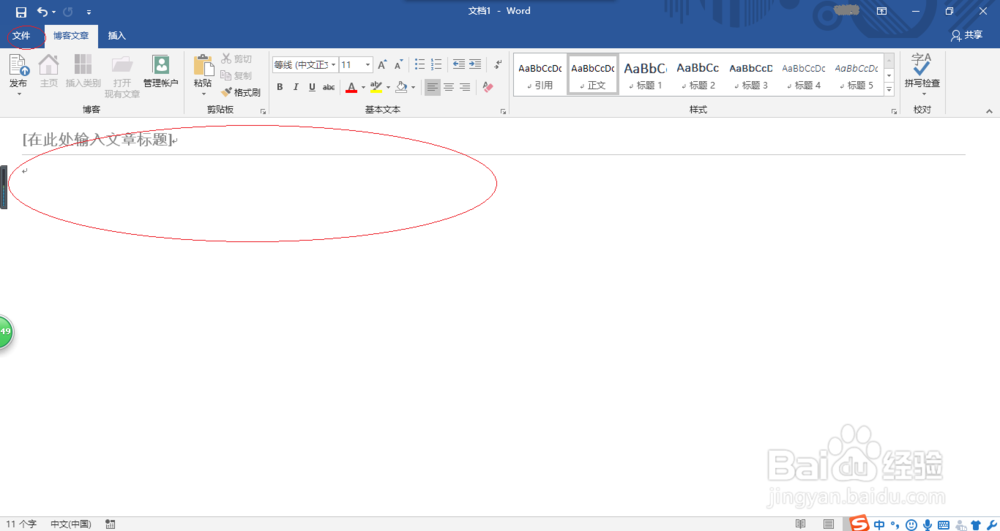
3、如图所示,弹出"文件"菜单选项界面。点击"选项"图标,用于打开"Word 选项"对话框。
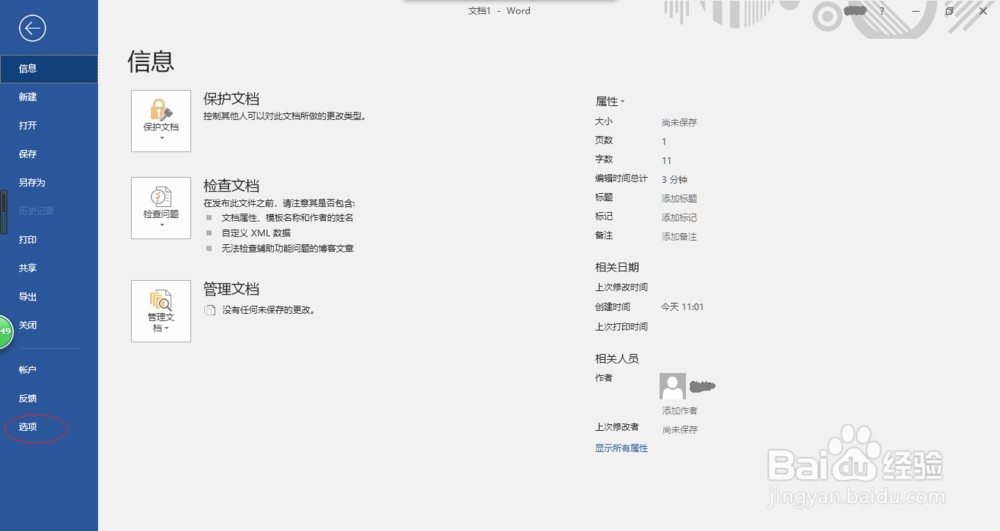
4、弹出"Word 选项"对话框,如图所示。点击"保存"图标,下步将进行设置文档自动保存时间间隔的操作。

5、如图所示,勾选"保存文档→保存自动恢复信息时间间隔"复选框。调整时间为"10分钟",点击"自动恢复文件位置→浏览"按钮指定恢复路径。

6、完成设置文档自动保存时间间隔的操作,如图所示。本例到此结束,希望对大家能有所帮助。
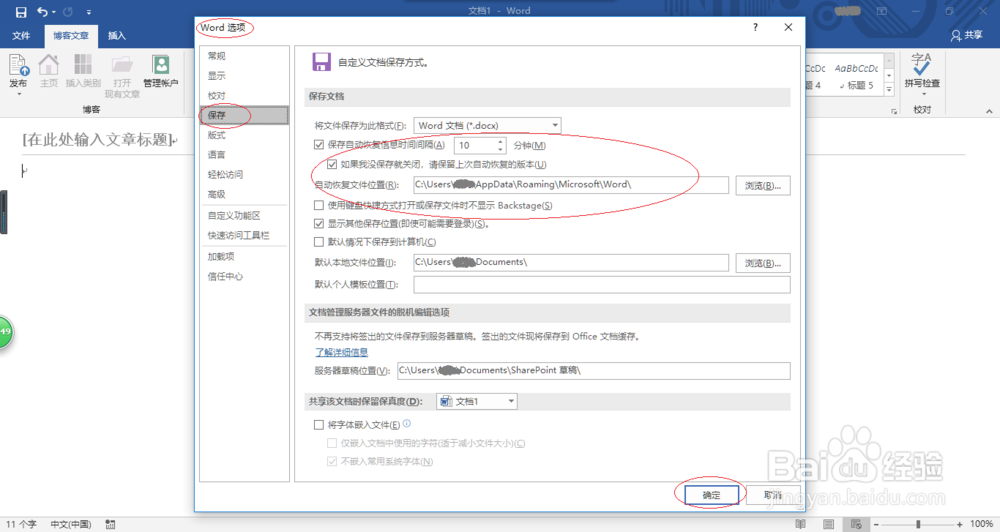
声明:本网站引用、摘录或转载内容仅供网站访问者交流或参考,不代表本站立场,如存在版权或非法内容,请联系站长删除,联系邮箱:site.kefu@qq.com。
阅读量:129
阅读量:94
阅读量:177
阅读量:141
阅读量:172